


  |  | ||
Tässä osassa selostetaan Faksin asetukset -kohdan Lähetysasetukset-valikossa olevat käyttäjän työkalut.
Sähköpostiviestin enimmäiskoko
Kun toisen osapuolen vastaanotettavien sähköpostiviestien kokoa on rajoitettu tai jos runsaasti tietoja sisältävän sähköpostiviestin lähettäminen tuottaa ongelmia, voidaan lähetettävän sähköpostiviestin kokoa rajoittaa asetuksilla. Kun tämä toiminto on päällä, asetettua suuremman sähköpostiviestin lähetys keskeytetään.
Oletusasetuksena on Pois.
Kun sähköpostiviestin koko on tiedoston maksimikokoa suurempi, tulostuu virheraportti ja sähköpostiviesti poistetaan.
Vaikka sähköpostiviestin koko ei ylitä kokorajoitusta, se voidaan hylätä, ellei se vastaa palvelinasetusten vaatimuksia.
Paina [Faksin asetukset].
Paina [Lähetysasetukset].
Paina [Sähköpostiviestin maksimikoko].
Paina [Päällä].
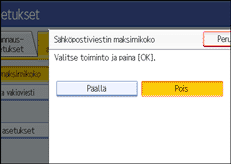
Syötä numeronäppäimillä sähköpostiviestin maksimikoko.
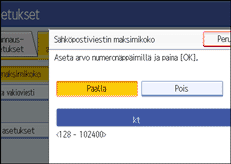
Sähköpostiviestin maksimikoko voi olla välillä 128-102 400 Kt.
Virheen sattuessa paina [Tyhjennä] tai [Tyhjennä/Seis] näppäintä ja syötä sitten uudelleen.
Paina [OK].
Tallenna/Muuta/Poista vakioviesti
Tallenna tulostettavia vakioviestejä vastakkaisen osapuolen alkuperäisen ensimmäisen sivun alkuun. Se on hyödyllistä viestien yksilöllistämistä varten, kuten tervehdysten lähettäminen.
Vakioviestejä voidaan tallentaa kolme. "Luottamuksellinen"-, "Kiireellinen"-, "Pyydetään soittamaan"- tai "Kopioi asiaankuuluvaan osaan" -viestejä ei voida muuttaa.
Menetelmä on sama sekä tallentamista että muuttamista varten.
Lisätietoja tekstin kirjoittamisesta, katso Tietoja laitteesta.
Paina [Faksin asetukset].
Paina [Lähetysasetukset].
Paina [Tallenna/Muuta/Poista vakioviesti].
Varmista, että [Tallenna / Muuta] on valittu.
Tallennettu viesti poistetaan painamalla [Poista].
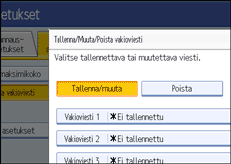
Valitse tallennettava tai muutettava viesti.
Tallennettu viesti poistetaan valitsemalla se ja painamalla [Poista].
Syötä uusi viesti.
Lisätietoja tekstin kirjoittamisesta, katso Tietoja laitteesta.
Paina [OK].
Tallennus peruutetaan painamalla [Peruuta].
Paina [Poistu].
Paina [Käyttäjän työkalut/Laskuri]-näppäintä.
Varmuuskopiotiedoston lähetysasetus
Voit valita, lähetetäänkö valittuun kansioon muistilähetyksenä lähetetyn tiedoston varmuuskopio vai ei.
Asettamalla [Varmistustdston asetukset] [Päällä]-tilaan ja valitsemalla kohdekansio, voidaan muistilähetyksellä lähetetyn tiedoston varmistus lähettää automaattisesti valittuun kansioon laitteen ohjauspaneelilla, Web Image Monitor -ohjelmalla, DeskTopBinder -ohjelmalla tai LAN-Faxilla.
Valitse varmistustiedoston kohdekansio osoitekirjasta.
Oletusasetuksena on Pois.
Jos [Varmistustdston asetukset] asetetaan [Päällä]-tilaan, mutta varmistustiedoston lähetys ei onnistu, laite tulostaa automaattisesti varmistustiedoston lähetyksen yhteysvirheraportin.
Parametriasetuksilla (kytkin 37, bitti 2,3) voidaan valita tulostetaanko varmistustiedosto, jos varmistustiedoston lähetys ei onnistu.
Varmistustiedoston muoto on sama kuin mikä on määritetty kansiokohteeseen edelleenlähetettäville tiedostoille. Parametriasetuksilla (kytkin 21, bitti 3) valitaan lähetettävän tiedoston muodoksi TIFF tai PDF. Tehtaalla muoto on ennalta asetettu muotoon TIFF.
Parametriasetuksilla voidaan määrittää uudelleenvalinnan aikaväli (kytkin 35, bitit 0-7) ja uudelleenvalintojen maksimimäärä (kytkin 36, bitit 0-7). Uudelleenvalinnan aikaväli on tehtaalla asetettu 15 minuuttiin. Uudelleenvalintojen maksimimäärä on 192.
Parametriasetuksilla (kytkin 37, bitti 0) voidaan määrittää lopetetaanko varmuustiedoston lähettäminen, jos kohdekansio on täysi laitteen lähettäessä tai odottaessa faksin tai varmistustiedoston lähettämistä.
Paina [Faksin asetukset].
Paina [Lähetysasetukset].
Paina [Varmistustdston asetukset].
Paina [Päällä].
Mikäli tallennettu kansio on jo olemassa, sen nimi tulee näkyviin. Jos kansiota halutaan vaihtaa, paina [Kansio] ja siirry vaiheeseen 5.
Määritä kansio varmistusta varten ja paina [OK].
Kansion nimi näkyy kohdan [Kansio] oikealla puolella.
Paina [OK].
Paina [Käyttäjän työkalut/Laskuri]-näppäintä.